Het kiezen van een kleurenpalet voor uw website heeft verschillende voordelen. Het kan helpen bij het vestigen van uw merk en het uitdrukken van uw principes, terwijl het ook de aantrekkelijkheid en het ontwerp van uw site verbetert.
Maak dus een merkkleurenpalet. Gelukkig maakt onze Beaver Builder-plug-in het eenvoudig om dit te bereiken. Maak een kleurenpalet voor uw WordPress-site en begin de vruchten te plukken.
Hoe maak je er een met Beaver Builder. Nous beveelt ook bepaalde kleurenschema's aan. Dus laten we gaan!
Inhoudsopgave
Hoe maak je een kleurenpalet voor je WordPress-site?
Als je onze Beaver Builder-plug-in nog nooit hebt gebruikt: het is een tool voor het maken van pagina's voor WordPress. Het heeft een real-time front-end editor. EEN gratis Beaver Builder WordPress-plug-in bestaat. Met deze applicatie kunt u een kleurenpalet voor uw website maken.
Upgrade naar een premium abonnement om toegang te krijgen tot al onze functies en tools. Nadat u zich heeft aangemeld, kan de plug-in worden gedownload vanaf uw accountdashboard.
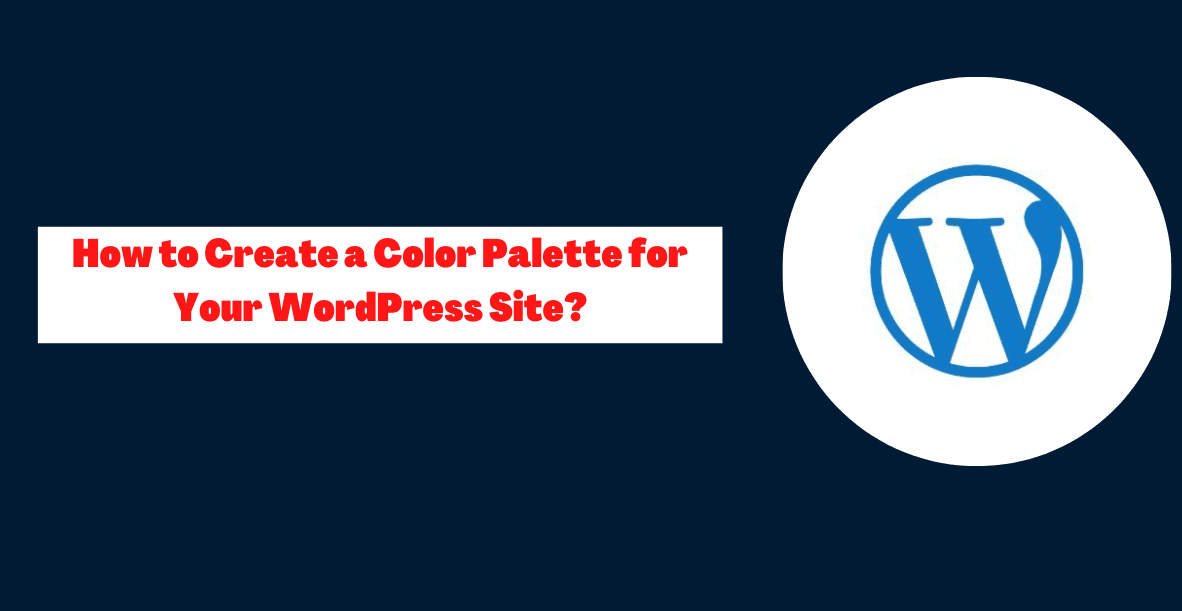
Als je de Beaver Builder-plug-in al hebt, ga dan naar het tabblad Plug-ins in je WordPress-beheerdersdashboard updaten. Klik op de knop Upgraden onder Beaver Builder.
Na het activeren van de Beaver Builder-plug-in heeft u twee opties voor het maken van een kleurenpalet: handmatig of programmatisch. In de volgende paragrafen demonstreren we beide.
Methode 1: Handmatig kleurvoorinstellingen toevoegen
Het maken van een kleurenpalet met Beaver Builder gebeurt handmatig in de eerste optie. Voor degenen die niet weten hoe ze moeten coderen of niet willen knoeien met de bestanden van uw site, is dit een uitstekende keuze.
Start Beaver Builder door op de knop Starten te klikken in de editor van een bericht of pagina. Dit begint bij de pagebuilder.
- Kies vervolgens het kleurveld van een rij, kolom of module.
- De Kleurkiezer verschijnt. Kies hier je eerste kleur. U kunt ook een hexadecimaal nummer in kleur opgeven.
- U kunt ook op het (+) symbool in de rechterbovenhoek van de Kleurkiezer klikken nadat u uw kleur hebt geselecteerd. Herhaal dit voor elke extra kleur.
- Als u klaar bent, klikt u op Kleurvoorinstellingen onderaan het paneel. Kleurvoorinstellingen kunnen hier worden bekeken.
- Het X-symbool verwijdert een kleur. Sla uw wijzigingen op als u klaar bent.
Methode 2: Programmatisch kleurvoorinstellingen toevoegen
Het programmatisch wijzigen van kleurvoorinstellingen is een andere optie. Deze methode wordt alleen aanbevolen als u vertrouwd bent met het wijzigen van code. Zo niet, ga dan handmatig.
- Verwijder alle huidige kleuren die zijn opgeslagen in Beaver Builder voordat u presets programmatisch toevoegt. Open een pagina in Beaver Builder om te bewerken.
- Kies vervolgens een kleurveld en klik op Kleurvoorinstellingen binnen een module die kleuren gebruikt. Door de X-knop naast elke kleur te selecteren, kunt u alle eerder opgeslagen instellingen verwijderen. Verlaat de editor.
- Wijzig vervolgens het bestand functions.php van uw kindthema. Het staat onder Uiterlijk> Thema-editor in het WordPress-beheerdersmenu.
- Je kunt deze code dan toevoegen met behulp van de hexadecimale kleuren van je palet. Het verandert echter niets aan de kleurkeuzes van uw thema.
- Het wordt aangeraden om de hexadecimale waarden in deze code te vervangen door de kleuren van uw palet. U kunt ook lijnen toevoegen of verwijderen om het aantal kleuren aan te passen.
- De ingevoerde hexadecimale kleurwaarden hebben geen "#"-teken nodig. Sla het bestand op om uw wijzigingen te publiceren.
Quick Links:
- Tips voor sociale media voor bloggers: boost uw blogs
- WordPress-beveiligingstips voor beginners
- Hoe verwijder je snel alle WordPress-opmerkingen met één klik?
- Tips voor het gebruik van Beaver Themer om een betere website te maken
Conclusie: hoe maak je een kleurenpalet voor je WordPress-site?
De kleuren die u voor uw website kiest, hebben een grote invloed op hoe goed deze presteert. De perceptie van bezoekers van uw merk, evenals hun mate van betrokkenheid en conversie, worden allemaal beïnvloed door deze factoren.
Het kiezen van een kleurenschema voor uw WordPress-site kan helpen bij het overbrengen van een professioneel en samenhangend ontwerp. Laat het me weten als u vragen heeft over kleurenschema's voor uw website.
We horen graag uw mening over de beschikbare ruimte.


![Hoe klantcommunicatie effectief beheren in 2024? [5 belangrijke tips]](https://megablogging.org/wp-content/uploads/2022/11/Client-Communication-Management-211x150.png)
![Hoe maak je een bestemmingspagina voor het vastleggen van leads in WordPress 2024? [Stapsgewijze handleiding]](https://megablogging.org/wp-content/uploads/2022/11/How-to-Create-a-Lead-Capture-Landing-Page-in-WordPress-211x150.png)
